电脑怎么接显示器 如何正确连接电脑的显示器
更新时间:2021-03-16 09:48:04作者:huige
很多用户在工作的时候,一个显示器不够用,为了方便就会再连接一个显示器来使用,但是很多新手小白可能并不知道电脑怎么接显示器吧,其实方法也不难,我们可以通过显示器数据线连接,如果你也想知道的话,那就跟随小编来学习一下正确连接电脑的显示器的详细步骤吧。
具体步骤如下:
1、首先我们要选择要的一根VGA线,普通的VGA线价格在十几元甚至几元,贵的一百左右的都有,便宜一点的线主要是抗干扰能力不是很好,所以大家还是自己看着挑选。

2、找到电脑和显示器或者电视机的vga口,具体形状如下图。

3、连接电脑和显示器,接口处一定要拧好,避免松动,防止接触不良。
4、在桌面右击鼠标我们会看到。
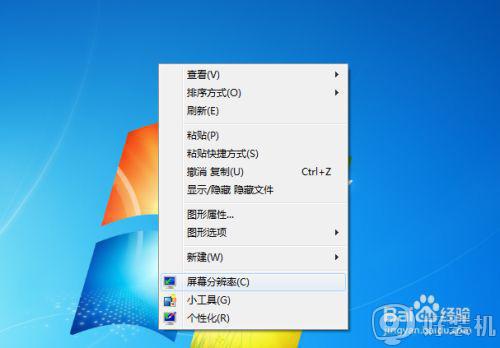
5、选择屏幕分辨率,点击打开。
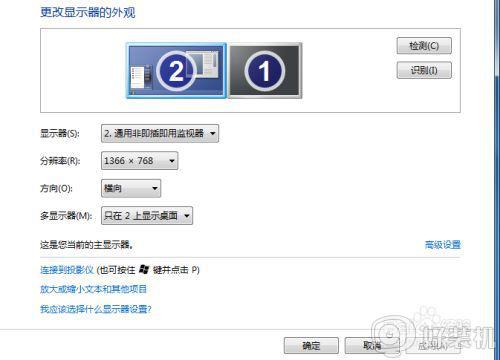
6、在多显示器菜单栏中我们会看到四个选择项目。
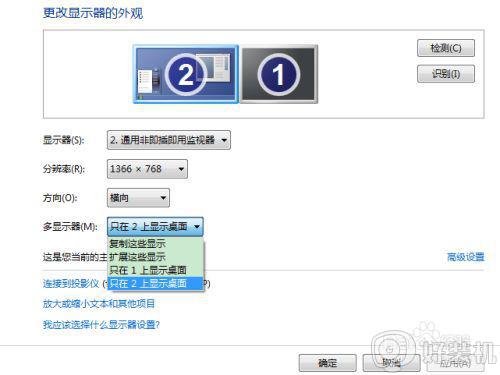
7、选择“复制这些显示”,我们就可以看到电脑和显示器同时显示内容,当然我们可以一边玩电脑一边在电脑上放电影,只要线足够长。

8、当选择“只在2桌面上显示”,可以看到只在电脑上显示,显示器屏幕不显示。

9、当选择“只在1桌面上显示”,可以看到只在显示器显示,电脑上屏幕不显示。

10、总的来说,可以同时显示,尤其家里装了宽带的,可以买一个很长的VGA线,连接电脑和电视机,玩电脑和看电视两不误。
关于正确连接电脑的显示器的详细步骤就给大家讲解到这边了,步骤比较多,大家可以按照上面的步骤一步步来操作即可。
相关教程:
电脑怎么分屏2个显示器
电脑怎么接显示器 如何正确连接电脑的显示器相关教程
- 笔记本连接2个显示器的方法 一个笔记本怎么接两个显示器
- 电脑如何连接显示屏 电脑主机和显示器连接详细步骤
- 笔记本连接无线显示器的步骤 笔记本如何连接到无线显示器
- 笔记本连接两个显示器的方法 笔记本如何连接两个显示器
- 显示器连接口有几种_显示器接口类型图解
- 一台电脑怎么接两个显示器 一台电脑主机如何接两个显示器
- 笔记本连接台式机显示器的步骤 笔记本电脑如何连接台式显示器
- 双显示器怎么设置主副屏 两个显示器如何设置主副屏
- macbookair怎么连接显示器 macbookair外接显示器怎么设置
- 电脑windows连接怎样无线显示器 电脑windows连接无线显示器的方法
- itunes卸载不干净无法重新安装怎么办 电脑itunes卸载不干净安装不上如何解决
- cpu90多度正常吗 电脑CPU温度达到90度正常吗
- epic优惠券怎么领取 epic优惠券在哪里领取
- 不能注册dll ocx:regsvr32失败怎么解决 电脑提示不能注册dll ocx:regsvr32失败如何解决
- windows回到上一次正确设置详细步骤 windows电脑如何返回上次的正确操作
- 如何关闭Windows系统防火墙功能 快速关闭Windows系统防火墙的方法
电脑常见问题推荐
- 1 itunes卸载不干净无法重新安装怎么办 电脑itunes卸载不干净安装不上如何解决
- 2 windows建立ftp服务器设置教程 windows怎么搭建ftp服务器
- 3 怎么关闭steam开机启动 在哪里关闭steam开机启动
- 4 两台电脑之间怎么传文件最快 两台电脑间传文件怎样最快
- 5 excel打不开显示文件格式或文件扩展名无效的解决办法
- 6 steam动态怎么删除 steam游戏动态的删除步骤
- 7 蓝牙耳机连接电脑声音断断续续的怎么回事?蓝牙耳机连接电脑后时断时续如何解决
- 8 罗技gpw二代怎么调dpi 罗技gpw二代调鼠标dpi的方法
- 9 奔图打印机怎么连接wifi 奔图打印机连接wifi步骤
- 10 steam开通市场的步骤 steam在哪开通市场
